CAD怎么绘制小管道实体教程
第1步、设置俯视图模式,使用直线工具,绘制下面三条直线,如图:有什么问题请加彭老师微信:rjzxwp
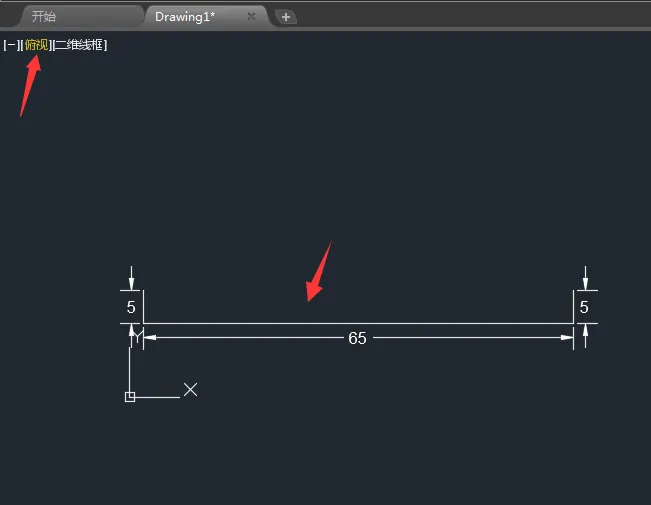
第2步、然后再使用F倒圆角工具,进行到R2的圆角出来。
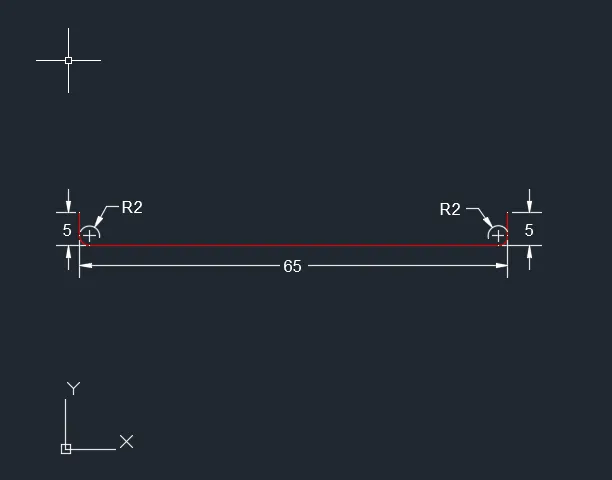
第3步、然后使用PE多段线命令,把绘出图的线进行组合成一条多段线出来。
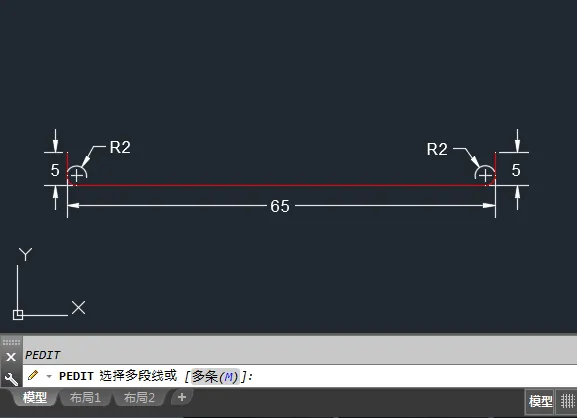
第4步、然后我选一下是不是组合成一个整体出来。
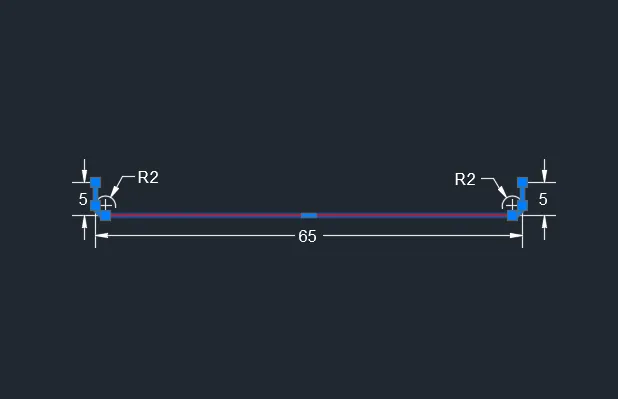
第5步、然后点击左上边的前视图,再点西南等轴测。
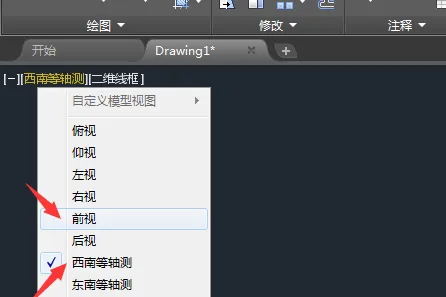
第6步、西南等轴的效果如下:
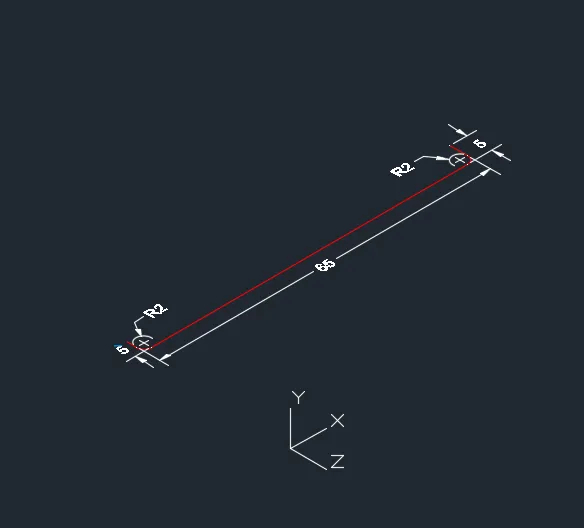
第7步、然后在前视图西南等轴的模式下,在红线的前端绘制一个小圆出来。

第8步、然后在右下角,点击空间模式,选三维基础模式。
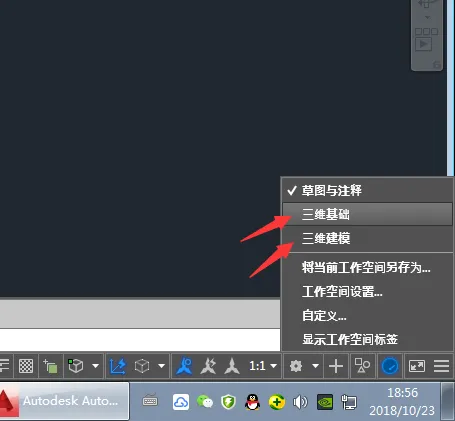
第9步、然后就可以选三维拉伸图标工具。
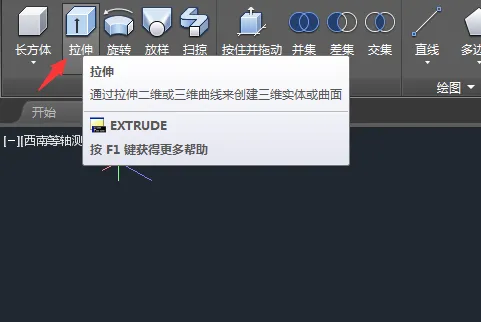
第10步、选择要拉伸的对象,选择路径的模式,选多段线为路径线。
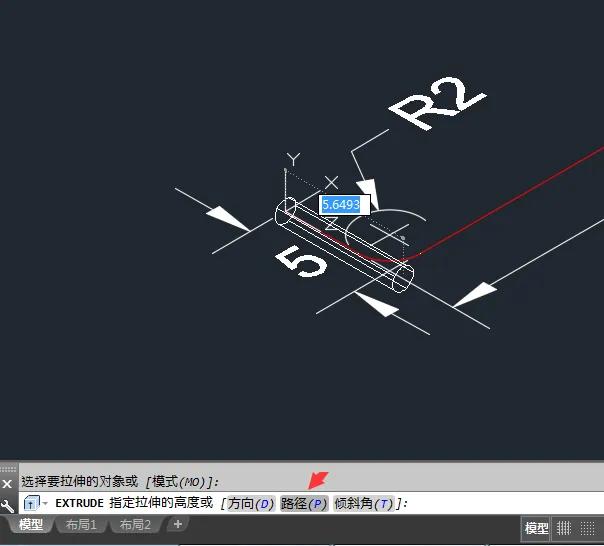
第11步、拉伸后,点击真实。这样就实体效果出来了。
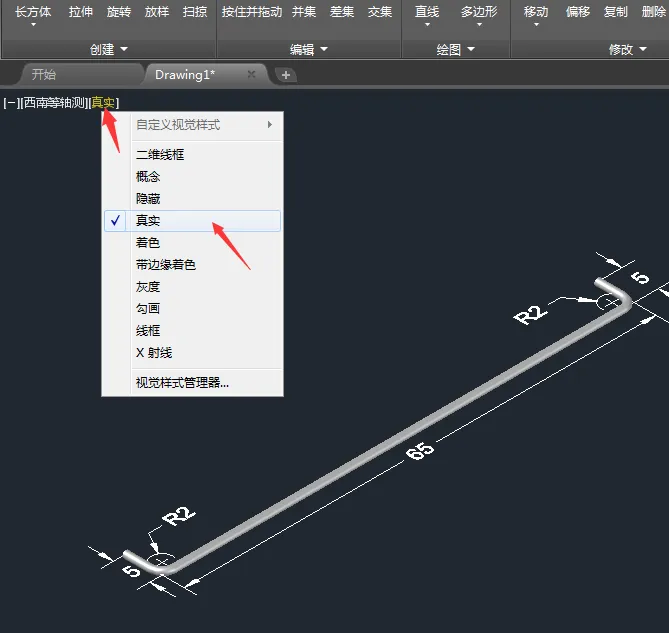
微信扫描下方的二维码阅读本文
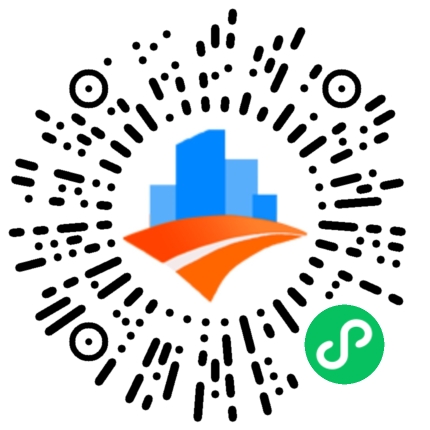




评论0